Машины и другие устройства, подключенные к вашему маршрутизатору, обычно имеют динамический IP-адрес. Сервер DHCP назначает динамический IP-адрес для вашего устройства, подключенного к сети. Это же устройство, скорее всего, получит другой IP-адрес при последующем подключении к сети. Чтобы получить статический IP-адрес для вашей машины, нам нужно ее настроить. Netplan является инструментом по умолчанию для настройки сети Linux на машинах Ubuntu с 2016 года. Это утилита, призванная упростить и сделать более наглядной настройку сети. В этой статье мы расскажем вам, как настроить статический IP-адрес на Ubuntu 24.04 и выше.
Условные обозначения
– given commands should be executed with root privileges either directly as a root user or by use of sudo command – given commands should be executed as a regular user
Без надлежащей настройки Netplan остается неактивным. Самый простой пример настройки для включения DHCP на рабочих станциях выглядит следующим образом:
network: version: 2 renderer: NetworkManager
Такая конфигурация позволяет Netplan передать управление NetworkManager, который будет управлять всеми устройствами в соответствии со своими настройками по умолчанию. Как только будет обнаружен сигнал несущей, любое Ethernet-устройство будет активировано с помощью DHCP.
Если для отдельных интерфейсов заданы специальные конфигурации, устройства не будут автоматически активироваться с помощью DHCP. Вместо этого каждый интерфейс должен быть явно определен в файле в /etc/netplan/, с соответствующими настройками YAML для рендеринга networkd или NetworkManager.
Итак, давайте выполним эти шаги, чтобы настроить статический IP-адрес на Ubuntu с помощью Netplan.
Шаг 1. Определение интерфейсов Ethernet
Выполните следующую команду, чтобы определить интерфейсы ethernet, которые мы хотим настроить.
ip link
Мы должны увидеть вывод, похожий на следующий, в котором перечислены все доступные сетевые интерфейсы: один из них – loopback-интерфейс, а остальные – ethernet-интерфейсы.
1: lo: mtu 65536 qdisc noqueue state UNKNOWN mode DEFAULT group default qlen 1000 link/loopback 00:00:00:00:00:00 brd 00:00:00:00:00:00 2: ens3: mtu 1500 qdisc mq state UP mode DEFAULT group default qlen 1000 link/ether 00:16:3e:a2:fd:a2 brd ff:ff:ff:ff:ff:ff altname enp0s3
Для примера мы будем использовать интерфейс ens3. lo – это loopback-интерфейс, и его нельзя использовать для этой цели.
Шаг 2. Редактирование файла конфигурации Netplan
При установке Netplan автоматически создаются YAML-файлы (.yaml) в каталоге /etc/netplan. Конфигурационные файлы Netplan находятся в каталоге /etc/netplan/. В этом каталоге вы можете увидеть такие файлы, как 01-netcfg.yaml, 50-cloud-init.yaml или другие подобные имена, в зависимости от вашей конкретной конфигурации.
Если в системе нет файла YAML в каталоге /etc/netplan, выполните следующую команду для его создания.
netplan generate
Теперь, чтобы проверить существующую конфигурацию netplan, мы можем выполнить следующую команду:
netplan get
Команда выдаст следующее сообщение:
network:
version: 2
renderer: networkd
ethernets:
ens3:
dhcp4: true
На самом деле это содержимое файла /etc/netplan/50-cloud-init.yaml.
Мы можем редактировать файлы, доступные в /etc/netplan. Теперь, чтобы настроить статический IP-адрес, нам нужно изменить YAML-файл конфигурации по адресу /etc/netplan/50-cloud-init.yaml. Обратите внимание, что при редактировании YAML-файла убедитесь, что вы следуете стандартам отступов кода YAML. Рекомендуемый синтаксис для YAML-файлов – использовать 2 пробела для отступа, не использовать TABS. Изменения не будут применены, если отступы и синтаксис неверны.
nano /etc/netplan/50-cloud-init.yaml
В разделе ethernet добавьте следующую строку конфигурации: Замените ens3 на имя интерфейса ethernet, который мы хотим обновить.
network:
ethernets:
ens3:
addresses:
- 192.168.100.55/24
dhcp6: false
routes:
- to: default
via: 192.168.100.1
nameservers:
addresses:
- 192.168.100.1
- 1.1.1.1
search: []
optional: true
version: 2
Сохраните и закройте файл. Ниже приведена подробная информация о конфигурационном файле.
network: This is main part of the configuration file ethernets: This section specifies that the configuration is for Ethernet interfaces. Its the main key under which individual Ethernet interfaces are defined. ens3: this is the ethernet address of your machine, you can check yours with the ip link command addresses: Specify a static IP address range under addresses: You can also add one or more IPv4 or IPv6 IP addresses to assign to the network interface. We can also mention the IP range. dhcp4: no and dhcp6: no, meaning DHCP is disabled nameserver: Set the IP address of the DNS server.
Шаг 3. Примените изменения
Прежде чем применить изменения, мы можем выполнить следующую команду для пробного запуска.
netplan try
Мы можем выполнить следующую команду, чтобы применить изменения, если не будет сообщено об ошибке.
netplan apply
Выполните следующую команду для проверки конфигурации. Замените ens3 на интерфейс ethernet, который мы хотим изменить.
ip addr show dev ens3
Обратите внимание: будьте осторожны при применении внесенных изменений. Если вы последуете этой статье и примените ее к своему серверу, ваш сервер может потерять сетевые возможности. Поэтому выполняйте описанные выше шаги с осторожностью.
Вы узнали, как настроить статический IP-адрес на Ubuntu
Вот и все. Вы узнали, как настроить статические IP-адреса в Ubuntu.



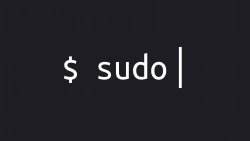
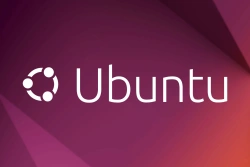
Комментарии (0)